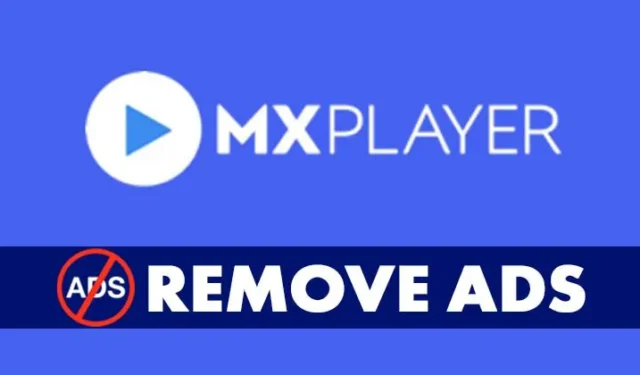
MX Player is in slechts een paar jaar tijd uitgegroeid van een eenvoudige mediaspeler tot een van India’s grootste platforms voor het streamen van video’s. Met meer dan 280 miljoen gebruikers wereldwijd kunt u met MX Player video’s online streamen en video’s afspelen die op uw telefoon zijn opgeslagen.
Nu is MX Player ook een OTT-platform omdat het gratis videostreaming biedt waarvan u kunt genieten op een laptop, tv, mobiele telefoon en andere slimme apparaten. MX Player is echter een gratis videostreamingservice die afhankelijk is van advertenties om inkomsten te genereren.
De gratis versie van MX Player toont veel advertenties in de video’s, die uw videokijkervaring kunnen onderbreken. Dus als u geïrriteerd bent door videoadvertenties op MX Player, bent u op de juiste pagina.
Waarom u mogelijk advertenties op MX Player wilt blokkeren
Behalve dat advertenties irritant zijn, dwingen verschillende andere redenen een gebruiker om advertenties uit apps te verwijderen. Hieronder hebben we enkele populaire redenen opgesomd die u kunnen overtuigen om MX Player Gold te kopen om advertenties te verwijderen.
Vermijd cyberbedreigingen: MX Player toont verschillende soorten advertenties terwijl u de app gebruikt. Sommige advertenties zijn mogelijk geïnfecteerd met malware die de levensduur van de batterij kan verkorten.
Voorkom datalekken: Elke app die advertenties toont, verzamelt uw gegevens om de advertentierelevantie te verbeteren. Nadat ze de gegevens hebben verzameld, delen ze deze met externe bedrijven.
Gegevensgebruik opslaan: advertenties zijn afhankelijk van het laden van uw internetgegevens; Daarom verhogen ze ook het dataverbruik.
Verbeter de prestaties van videostreaming: op MX Player verschijnen de advertenties tijdens het streamen, wat de videokijkervaring volledig verpest. U kunt dus advertenties verwijderen om de algehele streamingervaring te verbeteren.
Vermindert het leeglopen van de batterij: een toenemend aantal advertenties kan ook leiden tot problemen met het leeglopen van de batterij. Dit komt omdat advertenties tegelijkertijd de GPU en het internet van uw telefoon gebruiken, waardoor de prestaties van uw apparaat onder druk komen te staan en de batterij leegraakt.
Hoe advertenties uit MX Player te verwijderen
In dit artikel worden enkele van de beste methoden besproken om advertenties op MX Player te verwijderen/blokkeren. Met de gedeelde methoden kunt u advertenties verwijderen in de web- en mobiele app-versies van MX Player. Laten we eens kijken.
1. Gebruik de Pro-versie van MX Player
Voor degenen die het niet weten: MX Player heeft ook een premium-app genaamd MX Player Pro. De pro-versie van de MX-speler biedt u een ononderbroken video-ervaring zonder advertenties.
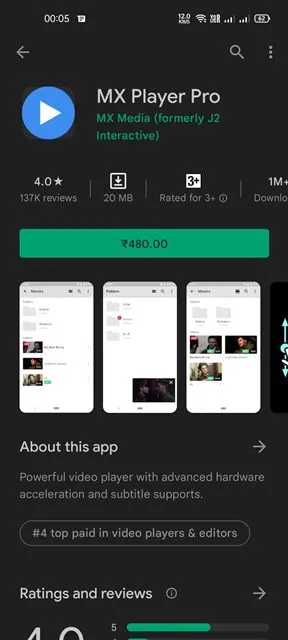
Dus als u op zoek bent naar manieren om de advertenties op MX Player te verwijderen, moet u MX Player Pro gaan gebruiken . De MX Player Pro biedt ook functies zoals hardwareversnelling voor meer video’s, multi-core decodering, ondertitelingsgebaren en meer.
U kunt MX Player Pro downloaden en installeren of het Gold-abonnement aanschaffen. Op het moment van schrijven is MX Player Pro verkrijgbaar voor $ 5,49 .
2. Download MX Player Pro Mod Apk
Als u de MX Player Pro-app niet in de Google Play Store wilt kopen, downloadt u deze van externe bronnen. Of anders kunt u ook de aangepaste versie van MX Player Pro downloaden, ook wel MX Player Pro Mod genoemd.

Het probleem met het gebruik van MX Player Pro Mod is echter dat u de nieuwe inhoud niet krijgt. De nieuwe inhoud zal pas beschikbaar zijn nadat de mod een update heeft gekregen. Een ander ding is dat MX Player Pro vaak malware en adware bevat die uw Android-smartphone kunnen beschadigen.
Om veiligheidsredenen is het dus altijd het beste om MX Player Pro Mod te vermijden. Bovendien schaadt het gebruik van de aangepaste versie de inkomsten van het bedrijf en wordt het als illegaal beschouwd.
3. Advertentieblokkers gebruiken in een webbrowser
Als u MX Player vanuit de webbrowser van uw pc gebruikt, kunt u adblocker-extensies installeren. Momenteel zijn er veel adblocker-extensies beschikbaar voor de Google Chrome-browser; je kunt ze allemaal gebruiken.
Niet elke adblocker-extensie is echter compatibel met MX Player; daarom moet u proberen vast te houden aan de adblocker-extensies die advertenties van de videostreamingdienst kunnen verwijderen.
4. Schakel het gebruik van achtergrondgegevens van MX Player uit
Als u MX Player op uw Android-apparaat gebruikt, moet u het achtergrondgegevensgebruik van de app uitschakelen. MX Player vertrouwt op uw advertentie-ID om u gepersonaliseerde advertenties te tonen, en als u de achtergrondgegevens uitschakelt, voorkomt u dat de app de gegevens op de achtergrond uitwisselt.
Deze methode verwijdert advertenties niet volledig uit de MX Player, maar zal zeker het aantal advertenties verminderen. U kunt deze methode dus proberen om het aantal advertenties op MX Player te verminderen.
1. Open eerst de app Instellingen op uw Android-apparaat.
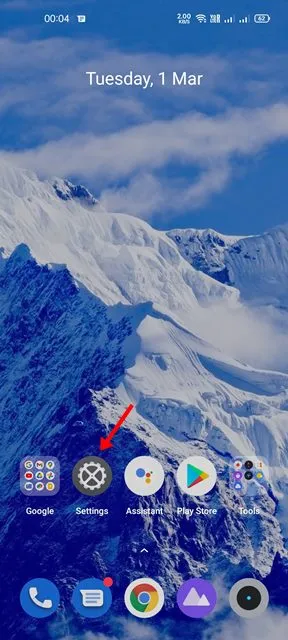
2. Tik in Instellingen op de optie Apps of Applijst .
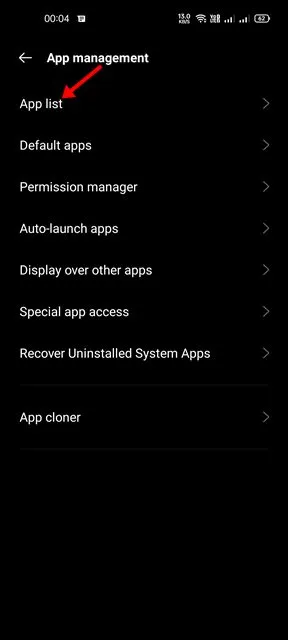
3. Nu ziet u de lijst met apps die op uw apparaat zijn geïnstalleerd. U moet de MX Player-app zoeken en erop tikken .
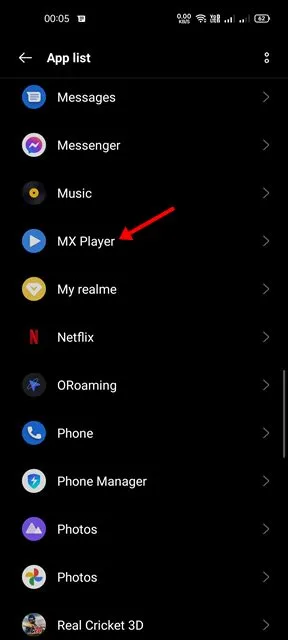
4. Tik in het volgende scherm op de optie Datagebruik .
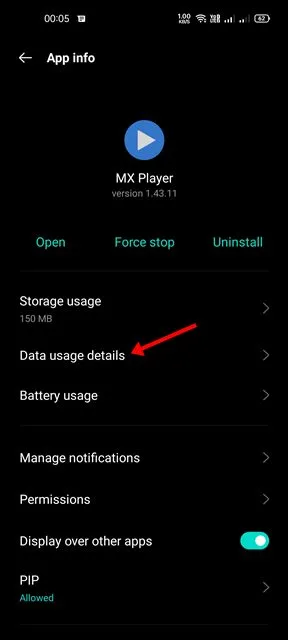
5. Schakel op het volgende scherm Achtergrondgegevensgebruik uit .
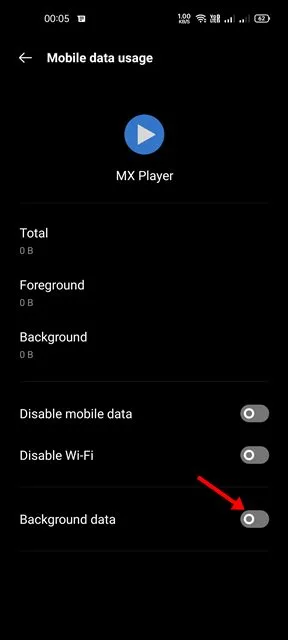
Dat is het! Je bent klaar. Hierdoor worden de achtergrondgegevens van de MX Player Android-app beperkt.
5. Stel AdGuard DNS in op Android en pc
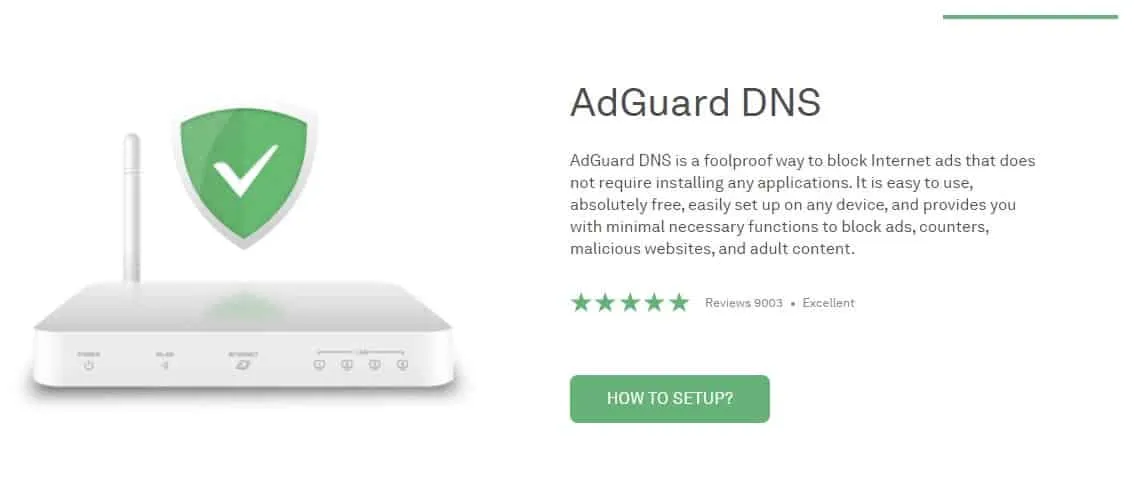
AdGuard DNS is geen waterdichte manier om advertenties op MX Player te blokkeren, maar op de een of andere manier werkt het. Het kan voorkomen dat bepaalde soorten advertenties in uw apps en webbrowser worden weergegeven.
Naast het verwijderen van advertenties verwijdert AdGuard DNS ook trackers en analysesystemen van de webpagina’s die u bezoekt.
Als u MX Player op Android gebruikt, moet u onze handleiding Advertenties blokkeren op Android met privé-DNS volgen om advertenties uit de MX Player Android-app te verwijderen.
Als u MX Player gebruikt om video’s op een desktop te streamen, moet u AdGuard DNS op Windows instellen. Volg daarvoor onze gids – Hoe AdGuard DNS in te stellen op Windows 10 om advertenties te verwijderen .
De enige zekere manier om advertenties te verwijderen is door een premium abonnement aan te schaffen. Dit zijn de beste manieren om advertenties uit MX Player te verwijderen. Ik hoop dat dit artikel je heeft geholpen! Deel het alsjeblieft ook met je vrienden. Als u twijfels heeft, kunt u ons dit laten weten in het opmerkingenveld hieronder.




Geef een reactie